Tìm khóa khôi phục BitLocker của bạn
Cần có khóa khôi phục BitLocker khi BitLocker không thể tự động mở khóa ổ đĩa được mã hóa trong Windows. Khóa này, là một số có 48 chữ số, được sử dụng để lấy lại quyền truy nhập vào ổ đĩa.
Bạn có thể được nhắc nhập khóa khôi phục BitLocker trong khi khởi động, do rủi ro bảo mật hoặc thay đổi phần cứng:

Bạn có thể cần cung cấp khóa khôi phục BitLocker cho dữ liệu hoặc ổ đĩa ngoài, ví dụ: nếu bạn quên mật khẩu mở khóa:
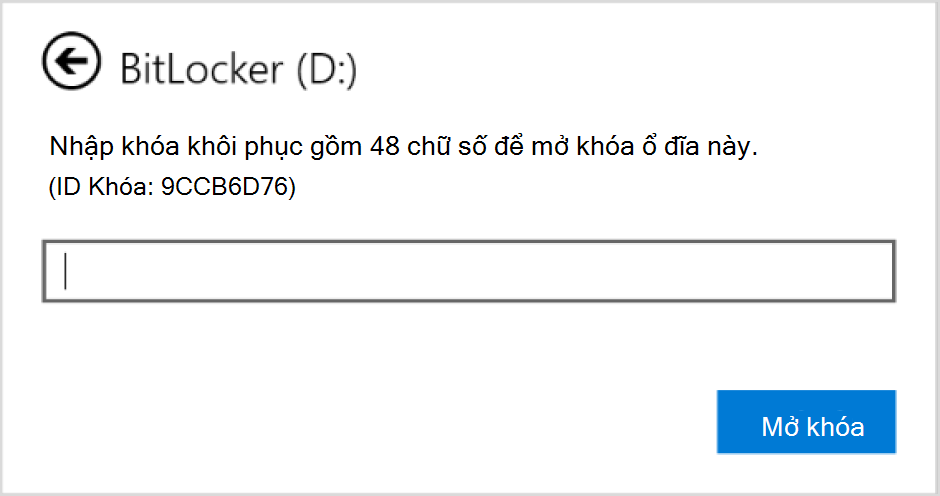
Bài viết này cung cấp thông tin để giúp bạn tìm khóa khôi phục BitLocker.

Bạn gặp sự cố khi phát video? Xem trên YouTube.
Ghi lại ID khóa khôi phục
Khi bạn được nhắc nhập khóa khôi phục BitLocker, hãy ghi lại 8 chữ số đầu tiên của ID khóa khôi phục.
ID khóa khôi phục sẽ giúp xác định cần sử dụng khóa khôi phục nào trong trường hợp bạn có nhiều khóa.

Tôi có thể tìm khóa khôi phục BitLocker ở đâu?
Có một số vị trí mà khóa khôi phục của bạn có thể nằm ở đó, tùy thuộc vào lựa chọn đã được thực hiện khi kích hoạt BitLocker. Bung rộng từng mục để tìm hiểu thêm:
Nếu khóa khôi phục BitLocker được sao lưu vào tài khoản Microsoft của bạn, hãy làm theo các bước sau để truy xuất khóa đó:
-
Từ một thiết bị khác, mở trình duyệt web và chuyển đến https://aka.ms/myrecoverykey
-
Đăng nhập bằng tài khoản Microsoft của bạn và tìm ID khóa:

-
Sử dụng khóa khôi phục có liên quan để mở khóa ổ đĩa
Lưu ý:
-
Nếu thiết bị đã được thiết lập hoặc nếu BitLocker được người khác bật, thì khóa khôi phục có thể được lưu trữ trong tài khoản Microsoft của người đó.
-
Bắt đầu trong Windows 11, phiên bản 24H2, màn hình khôi phục BitLocker hiển thị gợi ý về tài khoản Microsoft được liên kết với khóa khôi phục.
Nếu thiết bị của bạn đã từng đăng nhập vào một tổ chức bằng tài khoản cơ quan hoặc trường học, khóa khôi phục có thể được lưu trữ trong tài khoản của tổ chức đó. Bạn có thể truy nhập trực tiếp vào tổ chức đó hoặc bạn có thể cần liên hệ với bộ phận hỗ trợ IT cho tổ chức đó để truy nhập khóa khôi phục của mình.
-
Từ một thiết bị khác, mở trình duyệt web và đi tới https://aka.ms/aadrecoverykey
-
Đăng nhập bằng tài khoản cơ quan hoặc trường học của bạn
-
Chọn Thiết bị và mở rộng thiết bị mà bạn cần truy xuất khóa khôi phục
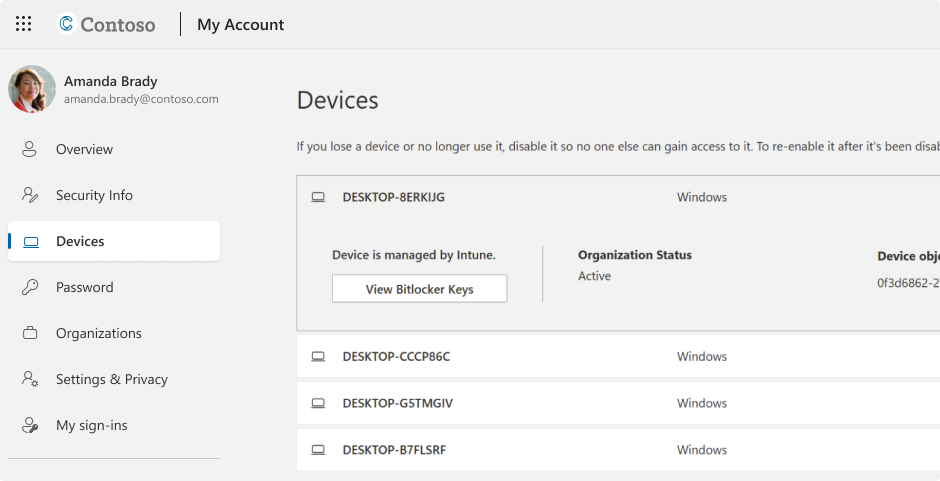
-
Chọn tùy chọn Xem Phím BitLocker
-
Sử dụng ID chính, tìm khóa khôi phục liên quan và sử dụng khóa đó để mở khóa ổ đĩa
Bạn có thể đã in khóa khôi phục của mình khi kích hoạt BitLocker. Tìm nơi bạn lưu giữ giấy tờ quan trọng liên quan đến thiết bị của mình.
Ví dụ: trong bản in sau, id khóa và khóa khôi phục tương đối được tô sáng:

Cắm ổ đĩa flash USB vào thiết bị bị khóa và làm theo hướng dẫn. Nếu bạn đã lưu khóa dưới dạng tệp văn bản trên ổ đĩa flash, hãy sử dụng một thiết bị khác để đọc tệp văn bản.
Điều gì sẽ xảy ra nếu tôi không thể tìm thấy khóa khôi phục?
Nếu thiết bị của bạn do một tổ chức quản lý, hãy kiểm tra với bộ phận CNTT để truy xuất khóa khôi phục.
Nếu bạn không thể tìm thấy khóa khôi phục BitLocker và không thể hoàn tác bất kỳ thay đổi nào khiến khóa khôi phục trở nên cần thiết, bạn sẽ phải đặt lại thiết bị bằng cách sử dụng một trong các tùy chọn khôi phục Windows.
Việc đặt lại thiết bị sẽ xóa tất cả các tệp của bạn.
Quan trọng: Bộ phận Hỗ trợ của Microsoft không thể cung cấp hoặc tạo lại khóa khôi phục BitLocker bị mất.










